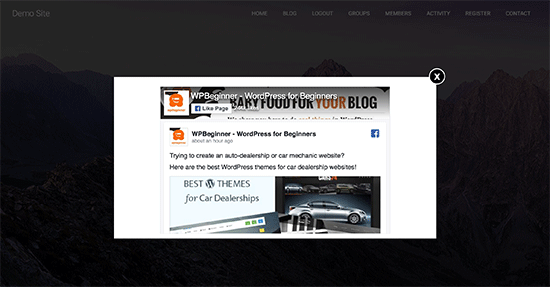Você deseja promover sua página do Facebook em WordPress com um pop-up? Os popups da Lightbox funcionam muito bem para converter os visitantes em assinantes, e eles funcionam ainda melhor ao promover sua página do Facebook. Neste artigo, mostraremos como promover eficazmente a sua página do Facebook no WordPress com um popup de lightbox sem irritar seus usuários.
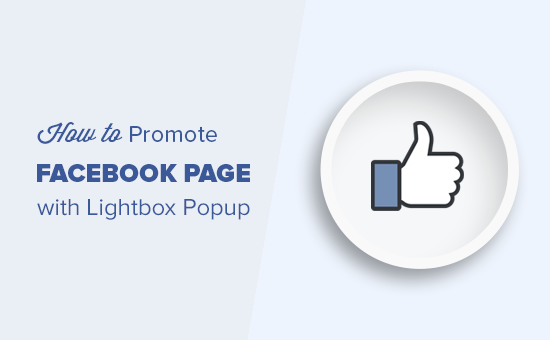
Por que usar um popup na página do Facebook no WordPress?
Os pop-ups da lightbox são freqüentemente usados para criação de listas de e-mail e geração de leads. Eles se convertem muito bem e é por isso que você os vê em todos os lugares.
No entanto, eles não são apenas limitados ao edifício da lista de e-mail. Você pode exibir fotos em um popup da lightbox, oferecer atualizações de conteúdo, exibir um formulário de contato, popup e muito mais.
Embora você possa facilmente adicionar a caixa do Facebook como na sua barra lateral, é menos perceptível, portanto, você não obtém bons resultados.
Por outro lado, um pop-up de caixa de luz é mais visível e exige que os usuários atuem. Isso ajuda você a obter rapidamente mais gostos para sua página no Facebook.
Dito isto, vejamos como adicionar um popup de lightbox para promover sua página do Facebook no WordPress.
Criando Popup de Lightbox para sua página do Facebook no WordPress
Para este tutorial, usaremos o OptinMonster. É o melhor software de geração de leads no mercado porque ajuda você a converter o abandono de visitantes do site em assinantes e seguidores.
A primeira coisa que você precisa fazer é inscrever-se para uma conta OptinMonster. Você precisará, pelo menos, do plano profissional para usar seu recurso de tela.
Próximo
É um plugin de conector que ajuda a conectar o seu site WordPress à sua conta OptinMonster.
Após a ativação, você precisa clicar no menu OptinMonster na barra de administração do WordPress para inserir sua chave de licença.
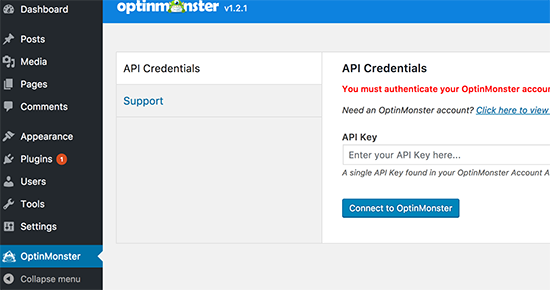
Você pode encontrar esta informação no painel do seu conta no site OptinMonster.
Depois de inserir sua chave de licença, você precisa clicar no botão ‘Criar Novo Optin’ no topo.
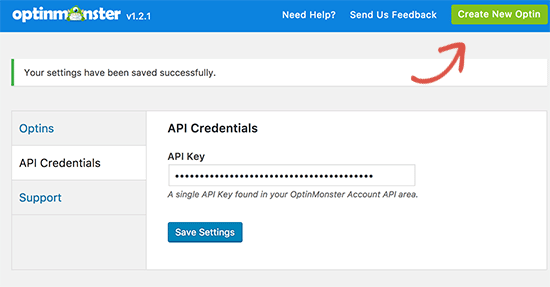
Isso levará você a criar uma nova página de campanha no site OptinMonster.
Agora você precisa selecionar Lighbox como seu tipo de campanha e Canvas como seu modelo de campanha.
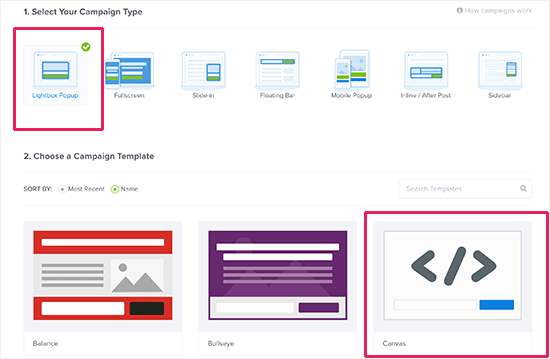
OptinMonster agora vai inserir um nome para sua campanha. Este nome irá ajudá-lo a identificar sua campanha em seu painel OptinMonster.
Depois disso, a OptinMonster iniciará sua interface do construtor de campanha. Você verá uma visualização ao vivo do modelo de lona em branco à direita e as opções de OM à esquerda.
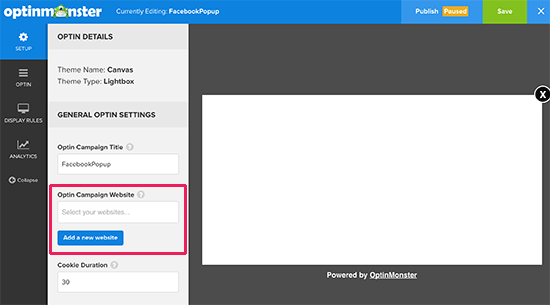
Primeiro você precisa adicionar o site onde você estará executando esta campanha.
Depois disso, clique na guia ‘Optin’ para começar a projetar o popup da lightbox do Facebook.
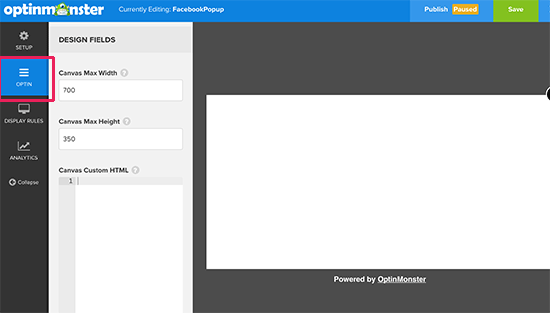
Neste ponto, você precisará do código de incorporação para sua página do Facebook. Você pode obter isso visitando o site do Facebook Page Plugin em uma nova guia do navegador.
Você precisará inserir o URL da sua página do Facebook e ajustar a largura, a altura e outras opções de exibição para a sua caixa semelhante. Recomendamos usar uma largura de 600px e uma altura de 350px.
Depois disso, clique no botão Obter código.
Isso exibirá um popup onde você precisa clicar na guia iFrame e copiar o código.
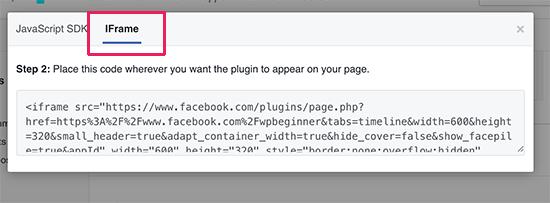
Agora, mude novamente para o construtor OptinMonster e cole o código na caixa ‘Canvas HTML personalizado’.
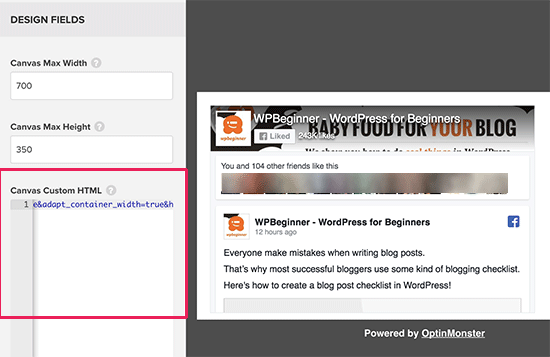
Você poderá ver imediatamente a pré-visualização da caixa do seu Facebook.
Em seguida, clique no botão Salvar no topo para armazenar suas alterações e, em seguida, clique no botão Publicar para continuar.
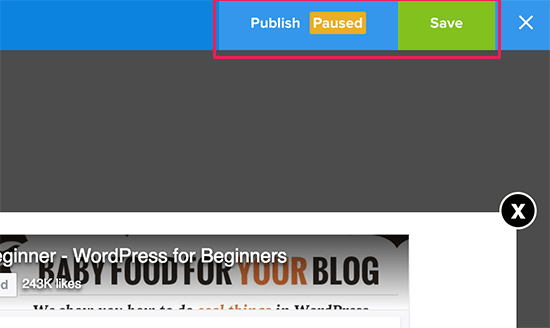
Isto irá levá-lo para a página de configurações de publicação para o seu optin. Botão Toggle Status para viver para tornar este disponível para seu site.
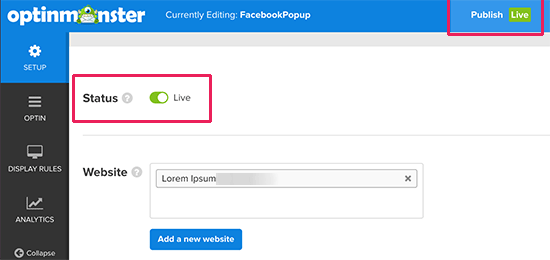
Seu popup do Facebook lightbox agora está pronto para ser exibido em seu site WordPress.
Exibe popup pop-up na página do Facebook em WordPress
Volte para a área de administração do WordPress do seu site e clique na guia OptinMonster. Você verá agora o seu novo optin listado lá. Se você não vê-lo, então clique no botão ‘Atualizar Optins’.
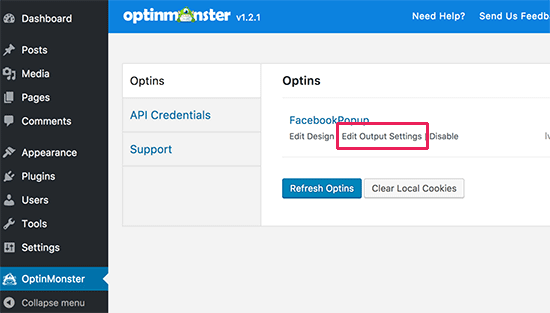
Clique no link ‘Editar configurações de saída’ abaixo do seu optin para continuar.
Na próxima tela, verifique se a caixa ao lado da opção ‘Ativar optin no local?’ Está marcada.
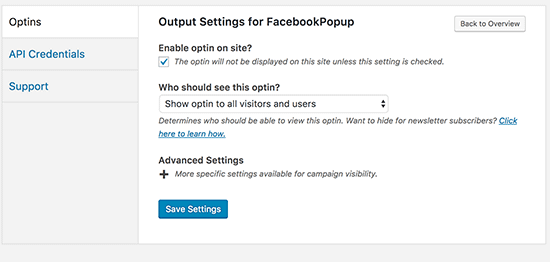
Não se esqueça de clicar no botão salvar configurações.
O OptinMonster também permite que você exiba seletivamente o popup em diferentes páginas, postagens, categorias ou tags. Você também pode mostrar ou ocultá-lo dos usuários registrados.
Depois de terminar, você pode visitar o seu site para ver sua página do Facebook exibida em um popup da lightbox.